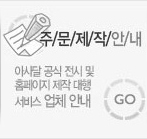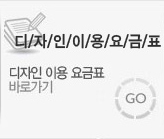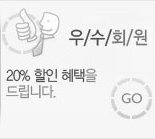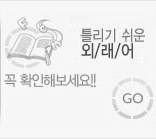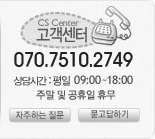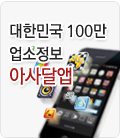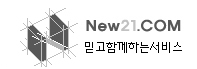|
|
|
 |
|
|
| |
|
| ※ 왼쪽 툴박스의 해당 툴을 클릭하시면 좀 더 상세한 설명을 보실 수 있습니다. |
 |
클릭하세요

|
 |
|
1. 닷지툴(O)
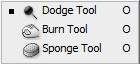 |
닷지툴(Dodge Tool) : 마우스로 드래그하면 이미지가 밝아집니다.
번툴(Burn Tool) : 마우스로 드래그하면 이미지가 어두워집니다.
스펀지툴(Sponge Tool) : 마우스로 드래그하는 부분에 채도를 높일 수도 낮출 수도 있습니다. |
2. 옵션
(1) 툴박스에서 닷지툴(Dodge Tool) 을 선택하면 상단에 아래와 같은 옵션바가 나타납니다.

 브러시 크기를 정합니다. 브러시 크기를 정합니다.
 이미지에서 밝게 설정할 부분을 선택합니다. 이미지에서 밝게 설정할 부분을 선택합니다.
Range는 이미지에서 밝게 설정할 부분과 빛의 노출정도를 설정합니다.
 |
① Shadow를 선택하면 어두운 톤을 중심으로 이미지가 밝아집니다.
② Midtones을 선택하면 중간 톤을 중심으로 이미지가 밝아집니다.
③ Highlights를 선택하면 밝은 톤을 중심으로 이미지가 밝아집니다. |
Exposure는 빛의 노출 정도를 설정하는 것으로 수치가 높을수록 밝아집니다.
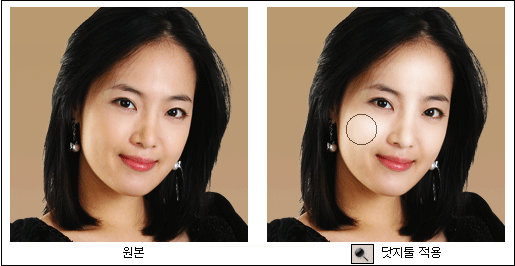

(2) 툴박스에서 번툴(Burn Tool) 을 선택하면 상단에 닷지툴(Dodge Tool)과 동일한 옵션바가 나타납니다.
옵션 내용 또한 유사합니다.
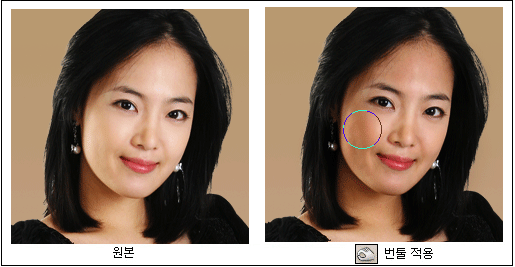

(3) 툴박스에서 스펀지툴(Sponge Tool) 을 선택하면 상단에 아래와 같은 옵션바가 나타납니다.

 브러시 크기를 정합니다. 브러시 크기를 정합니다.
 Mode에서 Desaturate를 선택하면 채도가 낮아지고, Saturate를 선택하면 채도가 높아집니다.
Flow는 브러시의 압력을 조절합니다. Mode에서 Desaturate를 선택하면 채도가 낮아지고, Saturate를 선택하면 채도가 높아집니다.
Flow는 브러시의 압력을 조절합니다.
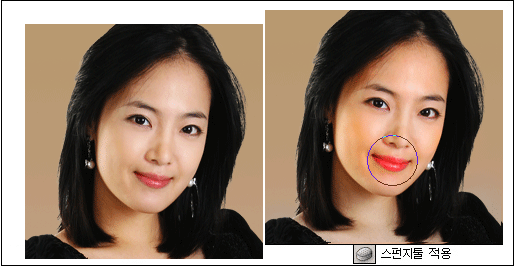
옷과 부채는 Desaturate선택해 채도를 낮추고, 입술과 볼부분은 Saturate를 선택해 채도를 높였습니다.
|
|
|
|
|
|
|
|